Ragyogó - portál mindent érdekes design
Ahhoz, hogy rajzoljon egy gyémánt Illustrator inkább prosto.Dlya indul el, hogy a kép a gyémánt, amely használja arányait, mint egy útmutató, hogy hozzon létre egy gyönyörű gyémánt.
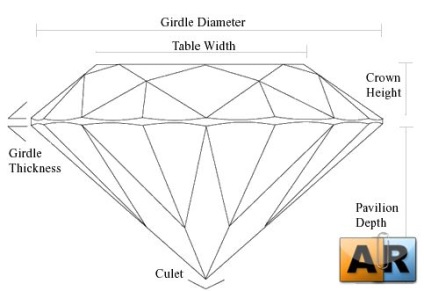
Először nyissa meg a rajzot, hogy a Fájl> Hely és keresse meg a számítógépen. A Rétegek palettán kattintson a nyílra, és nyissa meg a menüt, válassza a sablon. Egyértelmű lesz, hogy menetrend a jobb áttekintés.
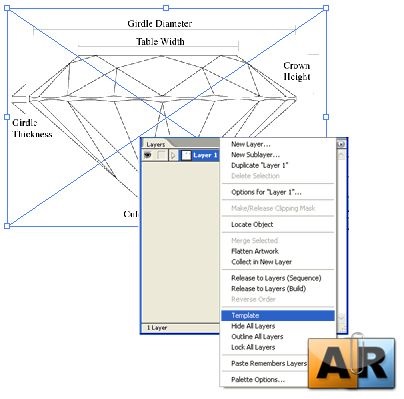
Ctrl + R, és helyezze a képet a középső, az ábrán látható módon.
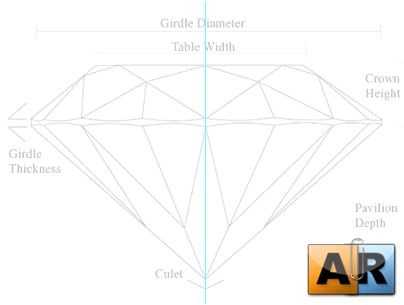
Majd válassza az Ablak> Illesztés a rácshoz (vagy megnyomjuk a SHIFT + CTRL + „). A rács jelenik meg.
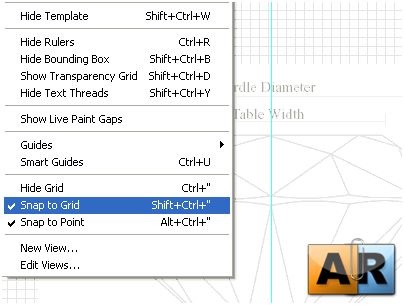
Létrehozása egy új réteget a panel rétegek (layer ikon alsó panel). A Toll eszköz, elkezd felvázolni a szélén a gyémánt. Minden arc festék külön-külön. Győződjön meg arról, hogy minden görbe zárt. Mivel a gyémánt szimmetrikus tengely körül, dolgozzon csak a jobb oldalra, amely tükrözi a tükörben.
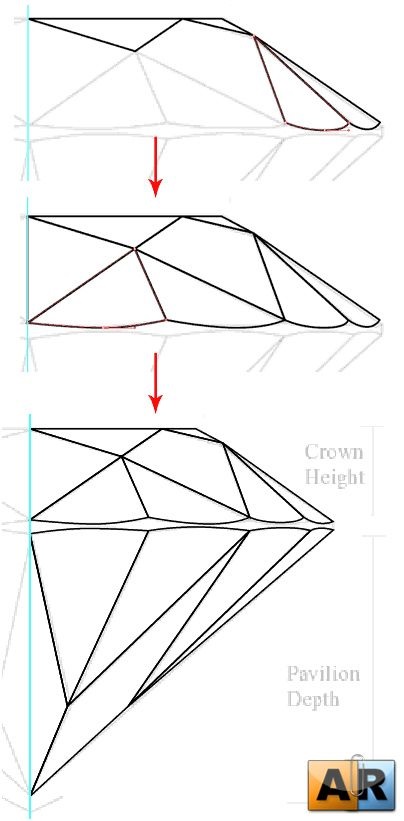
Válassza ki a húzott fél gyémánt. Tükrözés eszköz Kijelölés eszköz, nyomja meg az Alt billentyűt, és kattintson a középvonaltól. A megjelenő menüből válassza ki a függőleges elemet, és kattintson a Másolás.
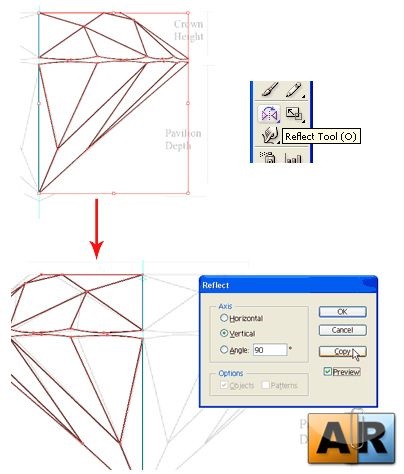
Most össze a központi aspektusára egy gyémánt. Válassza ki a két központi határán, majd kattintson a Hozzáadás alakra terület (Ablak> Pathfinder), az alábbiak szerint.
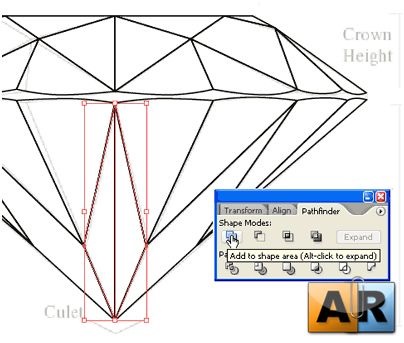
Ismételjük meg ezt a lépést a másik központi határán.
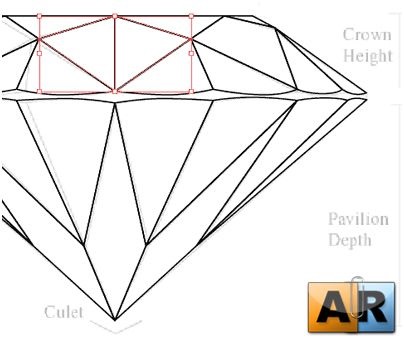
Most fog festeni egy gyémánt.
A választás egyik oldalán, és töltse meg a lineáris gradiens. Testre szabható gradiens dobozok, az alábbiak szerint.
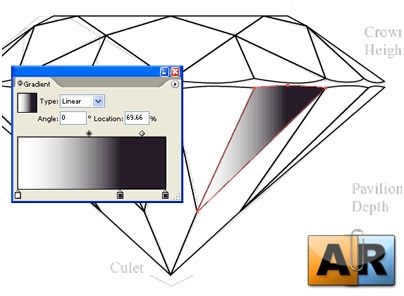
Ezután egy eszköz Eye Dropper Tool gradiens töltse arcokat a gyémánt.
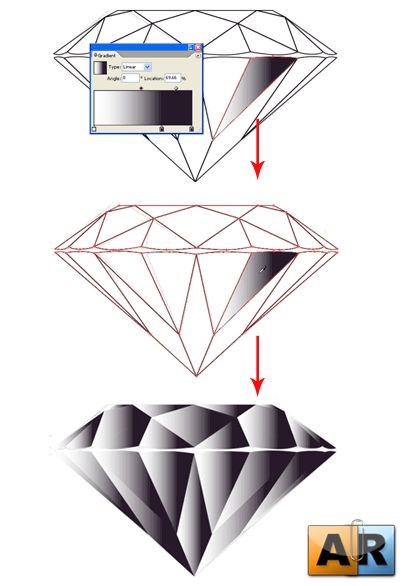
Nem úgy néz ki, mint egy gyémánt, de mi lesz kijavítani most. Kiválasztása a szélén, a gradiens beállítások módosítása minden arc, amíg nem kap valamit, mint az alábbi képen.
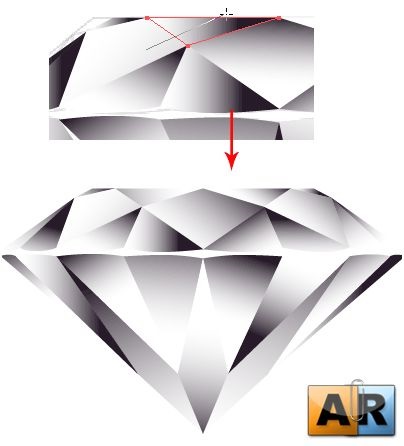
Úgy gondolom, hogy a fekete-fehér színátmenet jelenik túl merev. Nézzük erősít ez. A választás minden arc és megnyitása egy gradiens, kattints a középső fekete zászló és változtatni a színét a sötétkék. Most úgy néz ki, egy kicsit jobban, nem igaz?
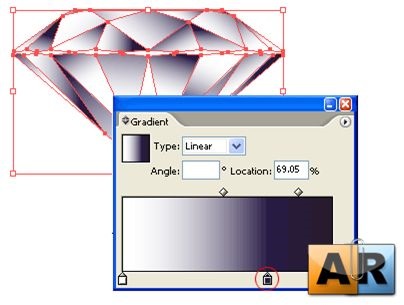
Most fogjuk hívni az övet. Válassza ki a téglalap eszközt és rajzoljon egy téglalapot, melyen keresztül minden négy pont a szalag széleit. Toll eszköz kattintott eszköz mellett a kijelölt terület a középvonaltól (téglalap fent). Ez hozzáad egy új elemet. Kattintson Kulcsszó nyíl, és mozgassa az elemet felfelé. Tedd ugyanezt az alsó szélét. Majd a jobb egérgombbal, és válassza a Rendezés> Send to Back. Ez fog mozogni az öv a hátsó.
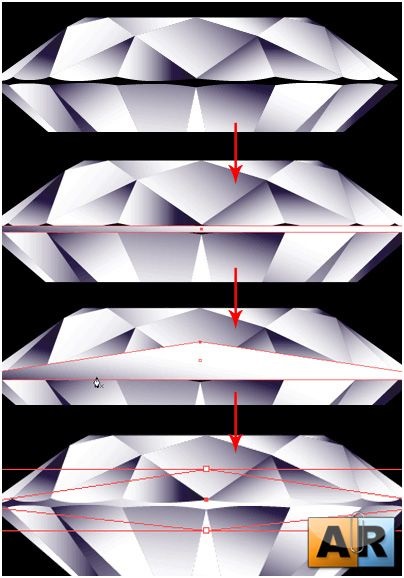
Hogyan eltekinthetünk gyémánt csillogás és ragyogó csillagok? Rajzolj egy kört, és töltse fel egy radiális gradienst a feketétől a fehérig, és mozgassa azt a háttérben.
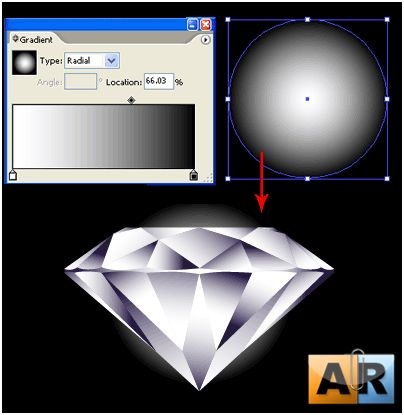
Válassza csillag szerszám és festeni egy fehér csillag.
Elengedése nélkül az egér gombra kattintva a gomb többszöri akár extra csillag sugarai. Ha megnyomjuk a Ctrl billentyűt, és húzza az egeret, hogy növelje a sugár. Próbáld ki, hogy a csillag, az alábbiak szerint.
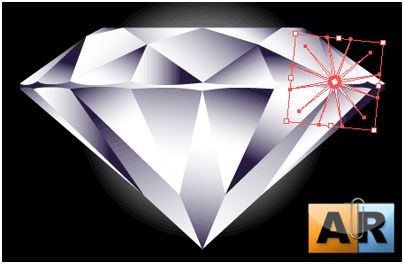
Nos, ez minden. Remélem tetszett a rajz a saját zseniális!